Kā dzēst rediģēšanas vēsturi pakalpojumā Google prezentācijas
Google Slaidi Google Varonis / / April 19, 2023

Pēdējo reizi atjaunināts
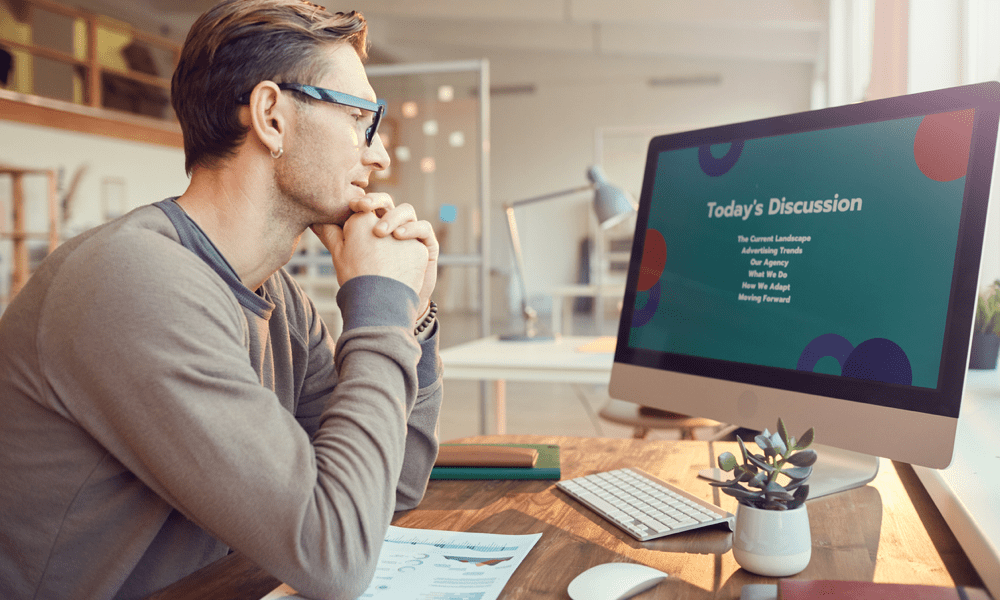
Vai vēlaties paslēpt Google prezentācijā veiktās izmaiņas? Varat paslēpt savu rediģēšanas vēsturi, izmantojot šo rokasgrāmatu.
Jūsu Google prezentācijas prezentācija netika izveidota vienā mirklī. Tas bija pārskatīšanas rezultāts, strādājot pie katra slaida (pats vai kā grupas daļa), līdz tas bija gatavs prezentēt citiem.
Google prezentāciju rediģēšanas vēsturē ir redzami visi jūsu un citu līdzstrādnieku veiktie labojumi, komentāri un ieteikumi. Tas var būt noderīgi, lai izsekotu izmaiņām un atjaunotu slaidu iepriekšējās versijas. Tomēr tas var arī atklāt informāciju, kuru, iespējams, nevēlaties atklāt, piemēram, kritiskus komentārus vai agrākus labojumus.
Pakalpojumā Google prezentācijas nav iebūvēta opcija prezentācijas rediģēšanas vēstures dzēšanai, taču tā vietā varat izmantot dažus risinājumus. Lai dzēstu rediģēšanas vēsturi pakalpojumā Google prezentācijas, veiciet tālāk norādītās darbības.
Kā dzēst rediģēšanas vēsturi, izveidojot prezentācijas kopiju
Viens no vienkāršākajiem veidiem, kā dzēst rediģēšanas vēsturi pakalpojumā Google prezentācijas, ir izveidot prezentācijas kopiju. Tādējādi tiks izveidots jauns fails bez savienojuma ar sākotnējo. Jaunajam failam nebūs nekādu pārskatījumu vēstures, komentāru vai ieteikumu no sākotnējā faila, taču tajā būs saturs.
Lai izveidotu Google prezentācijas prezentācijas kopiju:
- Atveriet savu Google prezentāciju prezentāciju.
- Iet uz Fails > Izveidojiet kopiju un izvēlieties, vai saglabāt visu prezentāciju vai tikai pašreizējo slaidu.
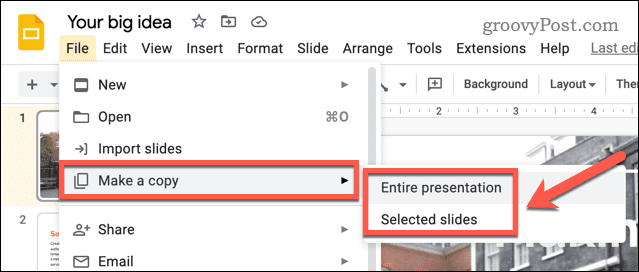
- Izvēlieties, kur saglabāt kopiju (piemēram, Google diska mapi).
- Pārdēvējiet nokopēto prezentāciju (ja vēlaties) un izvēlieties citas opcijas, piemēram, kopīgojiet to ar tiem pašiem lietotājiem, kas iepriekš.
- Klikšķis Izveidojiet kopiju lai saglabātu kopiju.
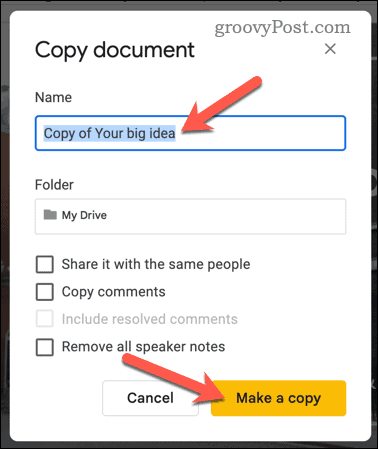
Tagad varat kopīgot nokopēto prezentāciju, neuztraucoties par rediģēšanas vēstures atklāšanu.
Kā izdzēst rediģēšanas vēsturi, lejupielādējot prezentāciju kā PowerPoint failu
Vēl viens veids, kā dzēst rediģēšanas vēsturi pakalpojumā Google prezentācijas, ir lejupielādēt prezentāciju kā PowerPoint failu.
Saglabājot prezentāciju Slides kā PowerPoint failu, pārskatījumu vēsture netiek pievienota. PowerPoint failā būs tikai jūsu slaidu galīgā versija bez komentāriem vai ieteikumiem.
Lai lejupielādētu Google prezentāciju kā PowerPoint failu, veiciet tālāk norādītās darbības.
- Atveriet savu Google prezentāciju prezentāciju.
- Iet uz Fails > Lejupielādēt > Microsoft PowerPoint (.pptx).
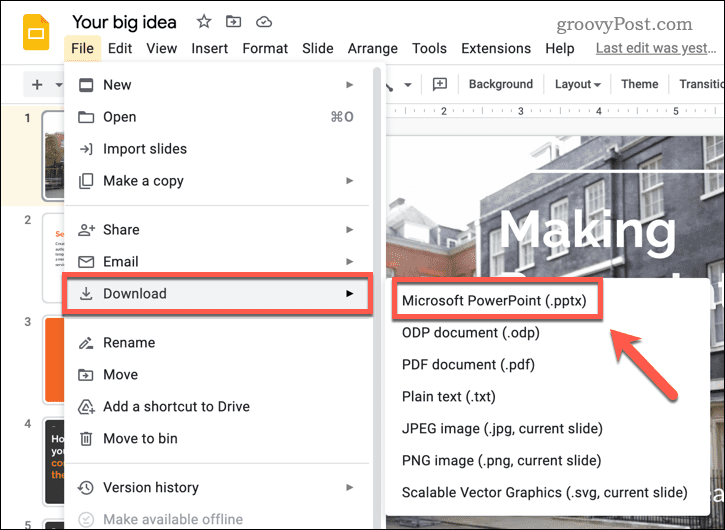
- Izvēlieties, kur savā datorā vēlaties saglabāt PowerPoint failu.
- Kad tas ir lejupielādēts, atveriet jauno PowerPoint failu un pārbaudiet, vai nav kļūdu.
Ja esat apmierināts ar saglabāto failu, varat to droši kopīgot tūlīt — rediģēšanas vēsture netiks iekļauta.
Kā dzēst rediģēšanas vēsturi, iestatot prezentāciju tikai kā skatītāju
Pēdējā metode, kā paslēpt Google prezentāciju rediģēšanas vēsturi, ir iestatīt prezentāciju kā Tikai skatītājam. Tas ļaus to kopīgot un prezentēt, taču nevarēsit veikt nekādas izmaiņas.
Tajā tiek paslēpta arī cita prezentācijas informācija, piemēram, rediģēšanas vēsture un komentāri.
Lai pakalpojumā Google prezentācijas iestatītu prezentāciju tikai kā skatītāju, veiciet tālāk norādītās darbības.
- Atveriet savu Google prezentāciju prezentāciju.
- Klikšķis Dalīties augšējā labajā stūrī.
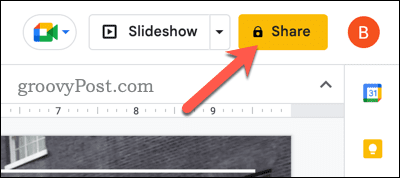
- Iekš Dalīties izvēlnes lodziņā, varat pievienot personas vai grupas, ievadot to e-pasta adreses zem Pievienojiet personas un grupas sadaļā. Varat arī iegūt koplietojamu saiti, noklikšķinot uz Kopēt saiti.
- Lai noteiktai personai vai grupai iestatītu atļauju tikai skatīt, atlasiet Skatītājs nolaižamajā izvēlnē blakus viņu vārdam. Tādējādi viņu piekļuves atļaujas tiks mainītas uz Tikai skatītājs.
- Ja vēlaties ikvienam, kam ir saite, iestatīt tikai skatīšanas atļauju, iestatiet Vispārēja piekļuve vērtību uz Ikviens, kam ir saite, pēc tam atlasiet Skatītājs. Tādējādi tiks mainīta atļauja ikvienam, kurš var piekļūt saitei tikai no redaktora uz skatītāju.
- Klikšķis Gatavs kad esat pabeidzis.
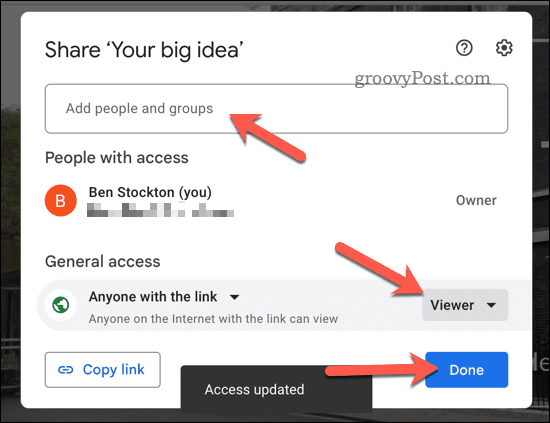
Visas veiktās izmaiņas tiks piemērotas nekavējoties. Kad prezentācijai iestatīsit tikai skatītāju, rediģēšanas vēsture paliks paslēpta. Tomēr jāatceras viena lieta, ka lietotāji ar Komentētājs vai Redaktors Access joprojām var skatīt rediģēšanas vēsturi, tāpēc tā nav patiesi izdzēsta.
Pārskatījumu aizsardzība pakalpojumā Google prezentācijas
Veicot iepriekš norādītās darbības, varat paslēpt savu rediģēšanas vēsturi pakalpojumā Google prezentācijas, ļaujot aizsargāt savu iepriekšējo pārskatījumu un komentāru konfidencialitāti.
Vai vēlaties virzīt lietas tālāk? Varat veikt dažas citas darbības, lai izveidotu iespaidīgas Google prezentācijas. Piemēram, jūs varētu paslēpt slaidus pakalpojumā Google prezentācijas ko nevēlaties prezentēt (bet joprojām vēlaties paturēt).
Ja prezentējat personīgi, iespējams, vēlēsities to darīt izdrukājiet savas Google prezentācijas prezentācijas ar piezīmēm lai izdalītu auditorijai. Ja jūs nevēlaties runāt pats, jūs pat varētu domāt par jumsdziediet tekstu pārveido runā pakalpojumā Google prezentācijas lai teksts tiktu nolasīts jūsu vietā.
Kā atrast savu Windows 11 produkta atslēgu
Ja jums ir jāpārsūta sava Windows 11 produkta atslēga vai tā vienkārši nepieciešama, lai veiktu tīru OS instalēšanu,...
